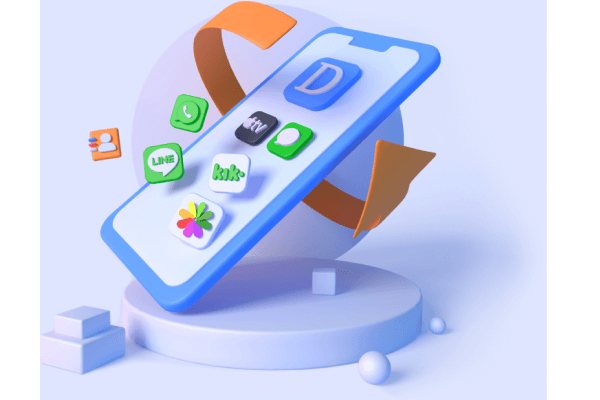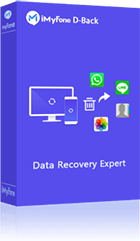Vô tình xóa nhầm các video quan trọng trên iPhone hoặc mất video do cập nhật, bẻ khóa hay lỗi thiết bị iOS? Đây là tình huống thường gặp hàng ngày. Trước tiên, bạn hãy kiểm tra Album đã xóa gần đây để xem các video còn trong đó hay không. Nếu không, bạn vẫn có thể thử các phương pháp khác được liệt kê trong bài viết này để khôi phục video đã xóa vĩnh viễn trên iPhone một cách nhanh chóng và dễ dàng.

- Phần 1. Tôi có thể khôi phục video đã xóa vĩnh viễn trên iPhone không
- Phần 2. Cách khôi phục video đã xóa vĩnh viễn khỏi iPhone
- Phần 3. Cách khôi phục video đã xóa miễn phí mà không cần máy tính
- Tùy chọn 1. Truy xuất video đã xóa từ bản sao lưu iCloud
- Tùy chọn 2. Khôi phục video đã xóa từ bản sao lưu iTunes
- Phần 4. Cách sao lưu video iPhone miễn phí
- Phần 5. Câu hỏi thường gặp về Phục hồi video iPhone
Phần 1. Tôi có thể khôi phục video đã xóa vĩnh viễn khỏi iPhone không
Có thể khôi phục video đã xóa trên iPhone không?
Nhiều người tự hỏi liệu những video hay hình ảnh đã xóa trên iPhone có thể lấy lại được không. Thật may, câu trả lời là có – miễn là dữ liệu chưa bị ghi đè. Trên thực tế, có rất nhiều phương pháp được chia sẻ, nhưng không phải tất cả đều hiệu quả. Chúng tôi đã chọn lọc những cách tốt nhất, nhanh nhất và đơn giản nhất, giúp bạn khôi phục video đã mất mà không tốn nhiều thời gian hay công sức.
Khôi phục an toàn và hiệu quả các video đã xóa của bạn khỏi iPhone mà không cần sao lưu
Phần 2. Cách khôi phục video đã xóa vĩnh viễn khỏi iPhone
Mất video quan trọng trên iPhone mà không có bản sao lưu có thể khiến bạn lo lắng, nhưng đừng quá hoảng hốt. Các video đã xóa vẫn còn ẩn trên thiết bị cho đến khi bị dữ liệu mới ghi đè. Để lấy lại chúng, bạn cần một phần mềm khôi phục dữ liệu chuyên nghiệp. iMyFone D-Back là công cụ đáng tin cậy, cho phép bạn khôi phục các video đã xóa khỏi Thư viện Ảnh iPhone sau 30 ngày chỉ với vài bước đơn giản, ngay cả khi bạn không rành kỹ thuật. Bạn còn có thể lọc chỉ những video đã xóa để xem và phục hồi một cách nhanh chóng và trực quan.
Các bước lấy lại video đã xóa trên iPhone bằng D-Back
Bước 1. Khởi chạy chương trình D-Back
Sau khi tải xuống công cụ khôi phục dữ liệu trên PC của bạn, hãy khởi chạy nó rồi chọn tab "Khôi phục dữ liệu trên iOS" > "Khôi phục dữ liệu trên iPhone/iPad".
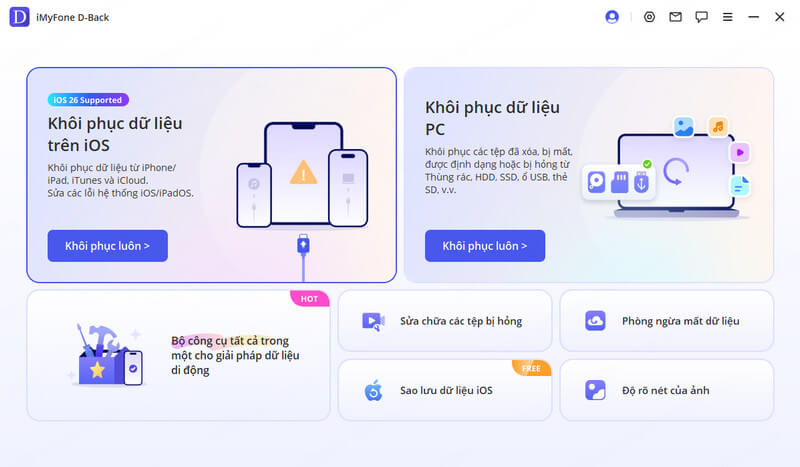
Bước 2. Kết nối và quét thiết bị của bạn
D-Back sẽ nhận diện thiết bị của bạn nếu nó được kết nối với máy tính. Chọn loại tệp bạn muốn truy xuất, sau đó nhấp vào "Quét".
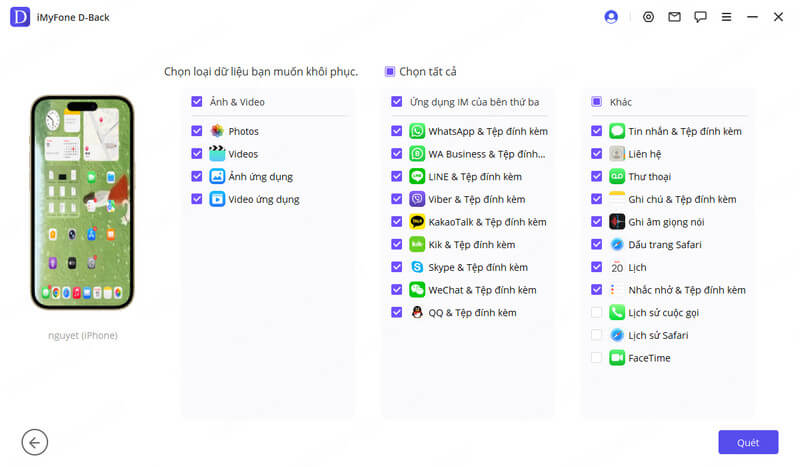
Bước 3. Xem trước và khôi phục các tập tin đã xóa của bạn
Khi quá trình quét hoàn tất, tất cả các tệp sẽ được sắp xếp và hiển thị trong các thư mục tương ứng. Bạn có thể chọn "chỉ hiển thị các tập tin đã xóa" và nhấp để xem trước chúng. Khi bạn đã chọn những gì mình muốn, hãy nhấn "Khôi phục về thiết bị/ Phục hồi vào máy tính" để lấy lại chúng ngay lập tức.
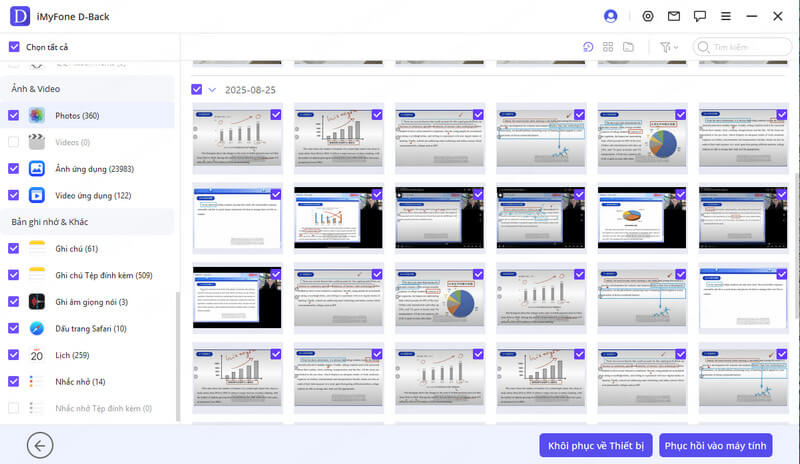
Ghi chú
Phần 3. Cách khôi phục video đã xóa miễn phí mà không cần máy tính
Một cách khác để khôi phục video đã xóa vĩnh viễn trên iPhone là dùng bản sao lưu iCloud hoặc iTunes. Tuy nhiên, phương pháp này yêu cầu bạn đã sao lưu thiết bị trước đó, và tất cả dữ liệu hiện tại trên iPhone sẽ bị thay thế bằng dữ liệu từ bản sao lưu, có thể dẫn đến mất một số tệp gần đây.
1Truy xuất video đã xóa từ bản sao lưu iCloud
Trước khi khôi phục video iPhone đã xóa từ bản sao lưu iCloud mà không cần máy tính, trước tiên bạn phải đặt lại iPhone của mình, đây là cách đặt lại iPhone của bạn:
Tạo một bản sao lưu của thiết bị của bạn.
Mở ứng dụng "Cài đặt", nhấn vào "Cài đặt chung".
Vào "Chuyển hoặc đặt lại iPhone" > "Xóa tất cả nội dung và cài đặt".
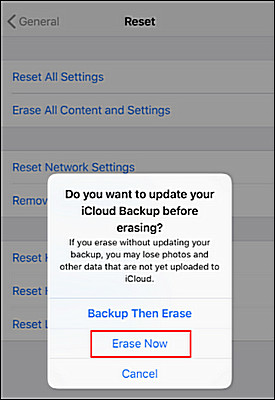
Vậy làm cách nào để khôi phục các video đã xóa vĩnh viễn khỏi bản sao lưu iCloud trên iPhone? Sau đó làm theo hướng dẫn trên màn hình để khôi phục tệp sao lưu iCloud và lấy lại các video đã xóa của bạn.
Bước 1. Khi bạn đã tạo bản sao lưu bằng cách làm theo các bước trên, hãy tiếp tục Cài đặt trên iPhone của bạn. Nhấn vào tên của bạn ở đầu màn hình, sau đó chọn iCloud từ danh sách tùy chọn.
Bước 2. Trong cài đặt iCloud, chọn "Sao lưu iCloud" để xem tất cả các bản sao lưu trước đây. Bước này giúp bạn kiểm tra các bản sao lưu cũ có thể chứa những video đã xóa trên iPhone.
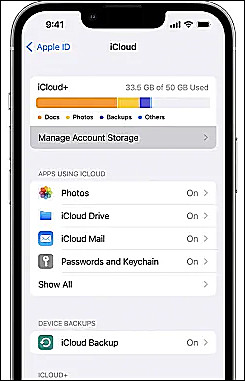
Bước 3. Sau khi chọn Quản lý bộ nhớ, hãy nhấp vào Sao lưu để xem liệu iPhone của bạn có sẵn bản sao lưu hay không. Nếu có, hãy lưu ý kích thước của nó.
Lời khuyên
Khám phá thêm thông tin chi tiết về nội dung của bản sao lưu, chẳng hạn như nội dung nào đang chiếm dung lượng 1,7 GB. Bạn có thể tìm thấy nhiều bản sao lưu, bao gồm cả những bản sao lưu từ các thiết bị khác.
Bước 4. Để tiếp tục, chúng ta cần đặt lại iPhone của mình và xóa tất cả nội dung trong đó. Điều hướng đến Cài đặt > Cài đặt chung > Chuyển hoặc Đặt lại iPhone > Xóa tất cả nội dung và cài đặt.
Bước 5. iPhone của bạn sẽ bắt đầu quá trình thiết lập lại và sau khi hoàn tất, bạn sẽ gặp màn hình thiết lập. Làm theo lời nhắc để thiết lập lại thiết bị.
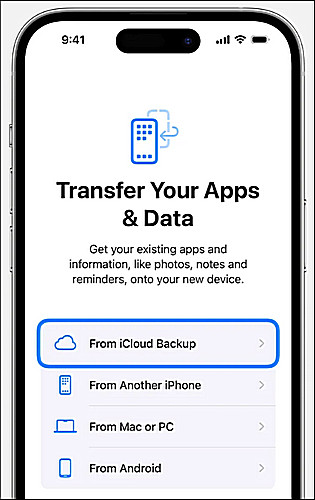
Bước 6. Trong quá trình thiết lập, chọn khôi phục từ bản sao lưu iCloud. Đảm bảo chọn bản sao lưu cũ hơn chứa video của bạn.
Bước 7. Cho phép quá trình khôi phục kết thúc. Sau khi hoàn tất, video của bạn sẽ xuất hiện lại và bạn đã hoàn tất!
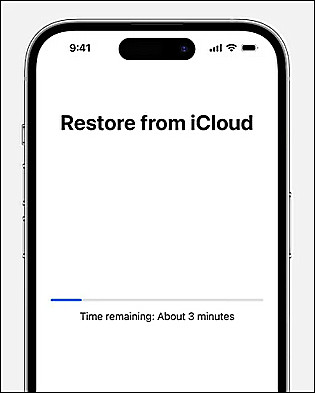
Ghi chú
2Khôi phục video đã xóa vĩnh viễn từ bản sao lưu iTunes miễn phí
Bạn cũng có thể khôi phục thiết bị của mình từ bản sao lưu iTunes và lấy lại các video đã xóa. Làm cách nào để khôi phục miễn phí các video đã xóa vĩnh viễn khỏi iTunes? Làm theo các bước dưới đây.
Bước 1. Kết nối iPhone của bạn với PC. Mở iTunes trên máy tính của bạn (hoặc Finder trên Mac).
Bước 2. Nhấp đúp vào biểu tượng iPhone khi nó xuất hiện trong cửa sổ.
Bước 3. Chọn Khôi phục bản sao lưu và chọn bản sao lưu phù hợp.
Bước 4. Nhấp vào Khôi phục và đợi cho đến khi toàn bộ tệp sao lưu được khôi phục. Xin lưu ý rằng bạn phải giữ cho thiết bị của mình được kết nối trước khi toàn bộ quá trình hoàn tất.
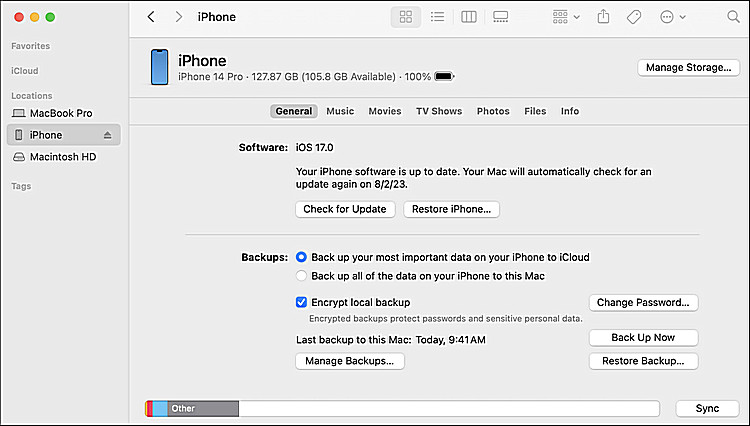
Ghi chú
Phần 4. Cách sao lưu video iPhone miễn phí
Hiểu tầm quan trọng của việc bảo vệ video trên iPhone của bạn là rất quan trọng vì nhiều người cho rằng việc mất dữ liệu sẽ không ảnh hưởng đến họ. Tuy nhiên, việc có sẵn một bản sao lưu sẽ đơn giản hóa đáng kể quá trình khôi phục nếu sự kiện như vậy xảy ra.
Sử dụng Sao lưu iCloud:
Hầu hết người dùng iPhone đều có tài khoản iCloud nhưng một số người có thể không tận dụng hết tiềm năng lưu trữ của nó. iCloud cung cấp 5GB dung lượng lưu trữ miễn phí, lý tưởng để tự động sao lưu video của bạn ngay khi bạn ghi chúng. Dưới đây là cách sử dụng Sao lưu iCloud:
Bước 1. Truy cập "Cài đặt" trên iPhone của bạn.
Bước 2. Nhấn vào tên của bạn hiển thị ở trên cùng.
Bước 3. Chọn iCloud.
Bước 4. Vào "Sao lưu iCloud" và đảm bảo nó được bật (đã bật). Màn hình này cũng cho phép bạn bắt đầu sao lưu thủ công một cách thuận tiện.
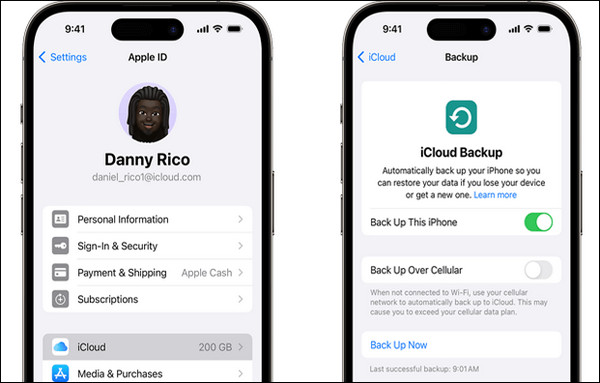
Sử dụng iTunes/Finder để sao lưu:
Nếu bộ nhớ iCloud không đủ cho bộ sưu tập video phong phú của bạn hoặc nếu bạn thích một phương pháp thay thế, iTunes/Finder trên máy tính Windows hoặc Mac sẽ cung cấp một tùy chọn sao lưu khác. Đây là quá trình:
Bước 1. Kết nối iPhone của bạn với máy tính bằng cáp.
Bước 2. Mở iTunes/Finder và định vị iPhone của bạn trong menu bên trái.
Bước 3. Nhấp vào biểu tượng điện thoại và chọn Sao lưu ngay trong phần Sao lưu.
Bước 4. Cho phép quá trình sao lưu hoàn tất thành công.
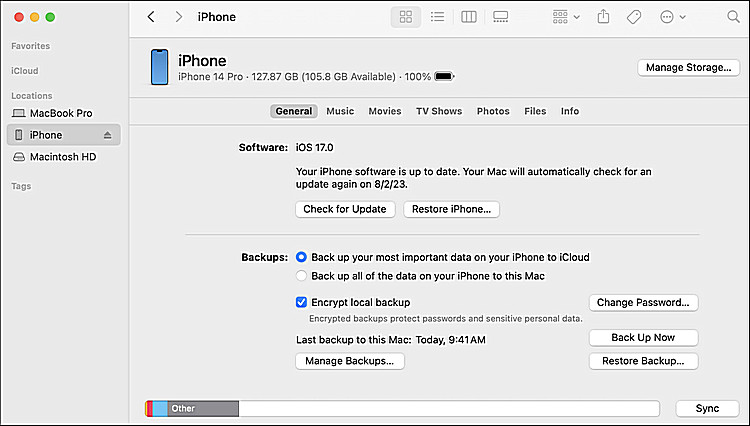
Lời khuyên
Mẹo chuyên nghiệp: Khi bộ sưu tập video của bạn tăng lên, hãy cân nhắc việc mở rộng bộ nhớ iCloud hoặc khám phá các tùy chọn lưu trữ đám mây uy tín của bên thứ ba để đảm bảo có đủ dung lượng cho các bản sao lưu trong tương lai.
Phần 5. Câu hỏi thường gặp về Phục hồi video iPhone
1Video đã xóa được lưu trữ ở đâu trên iPhone?
Các video đã xóa trên iPhone không thực sự được lưu trữ ở bất kỳ đâu trên thiết bị sau khi chúng bị xóa. Thay vào đó, chúng được chuyển đến khu vực lưu giữ tạm thời được gọi là album "Đã xóa gần đây" trong ứng dụng Ảnh. Album này hoạt động giống như một thùng rác tái chế, giúp bạn có cơ hội khôi phục các video trong một khoảng thời gian giới hạn.
Nếu bạn hành động nhanh chóng trong vòng 30 ngày đó, bạn có thể khôi phục các video từ album Đã xóa gần đây. Tuy nhiên sau 30 ngày chúng sẽ bị xóa vĩnh viễn và bạn cần sử dụng công cụ khôi phục dữ liệu chuyên nghiệp để lấy lại chúng.
2Bạn có thể khôi phục video đã xóa trên iPhone sau 30 ngày không?
Đúng. Có thể khôi phục các video đã xóa vĩnh viễn khỏi iPhone nhiều năm trước từ bản sao lưu iCloud và iTunes. Bạn cũng có thể sử dụng công cụ của bên thứ ba để khôi phục các tệp của mình. Bạn sẽ cần tải xuống, cài đặt và khởi chạy ứng dụng trên máy tính trước khi kết nối iPhone với máy tính và bắt đầu quá trình khôi phục.
3Cảnh sát có thể khôi phục video đã xóa khỏi iPhone không?
Đúng, nếu bạn phạm tội, cảnh sát có thể lấy iPhone của bạn và sử dụng phần mềm D-Back để khôi phục các video đã xóa khỏi iPhone. Họ cần lấy một số bằng chứng từ video iPhone của bạn. Cảnh sát cũng có thể sử dụng các kỹ năng công nghệ pháp y kỹ thuật số khác để lấy bằng chứng tội phạm từ iPhone của bạn.
Phần kết luận
Việc mất hoặc xóa nhầm video trên iPhone luôn khiến chúng ta lo lắng. May mắn thay, với các phương pháp khôi phục dữ liệu tốt nhất được liệt kê trong hướng dẫn này, bạn sẽ có thể khôi phục các video đã xóa vĩnh viễn khỏi iPhone mà không cần sao lưu sau vài phút. Mỗi phương pháp đều phù hợp với những tình huống khác nhau. Phương pháp 1 rất dễ dàng và đơn giản, phương pháp 2 miễn phí nhưng yêu cầu sao lưu trước. Chọn bất kỳ một trong số họ theo nhu cầu của bạn.